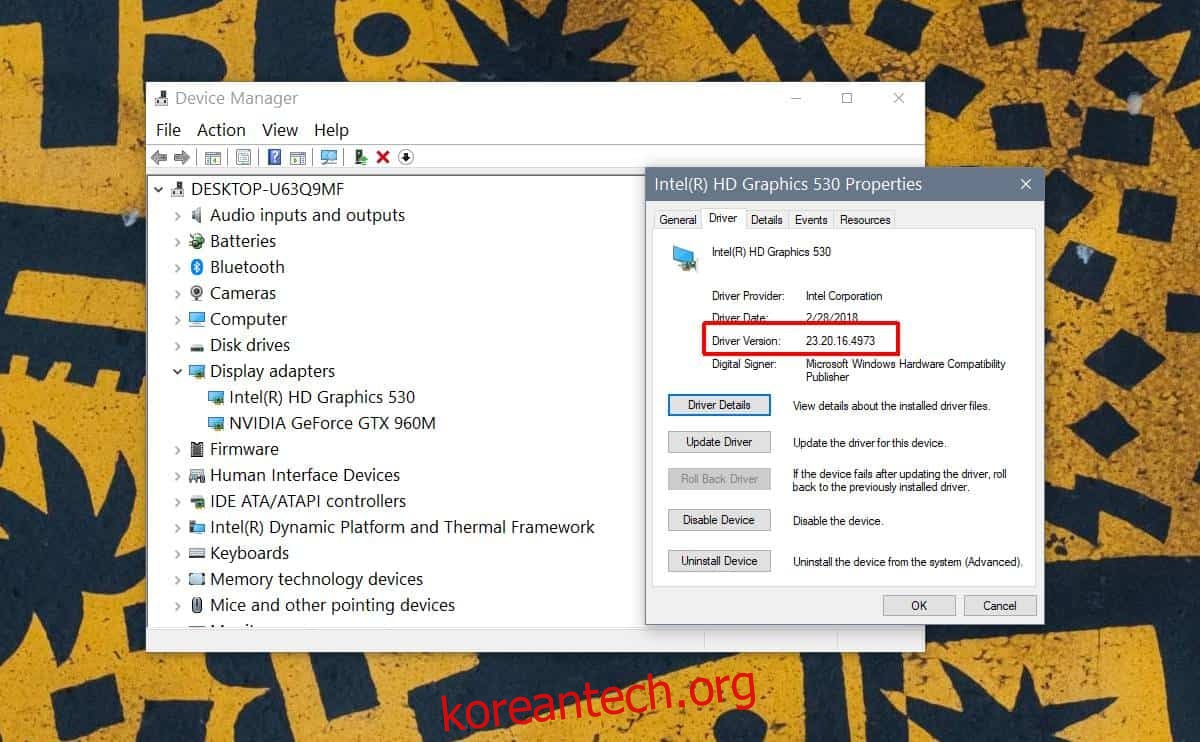Windows 10 업데이트에서 잘못될 수 있는 일과 잘못된 일의 수는 정말 놀랍습니다. 최신 문제는 Microsoft가 아니라 Intel에서 발생합니다. Intel의 그래픽 카드는 많은 PC 및 노트북 제조업체에서 널리 사용되며 Intel이 Windows 10 1809에서 무언가를 중단시키는 드라이버 업데이트를 출시한 것 같습니다. 결과적으로 Microsoft는 문제가 실행되는 시스템에서 Windows 10 1809를 차단하고 있습니다. 드라이버. 인텔 디스플레이 드라이버가 Windows 10 1809를 차단하는지 확인하는 방법은 다음과 같습니다.
Windows 10 1809를 차단하는 Intel 디스플레이 드라이버
Windows 10 1809를 차단하는 Intel 디스플레이 드라이버는 다음과 같습니다.
v 24.20.100.6344
v 24.20.100.6345
이제 실행 중인 디스플레이 드라이버 버전을 확인해야 합니다. 그렇게 하려면 장치 관리자를 엽니다. Windows 검색에서 검색하거나 제어판을 열고 하드웨어 및 소리로 이동하여 장치 및 프린터에서 장치 관리자를 선택할 수 있습니다.
장치 관리자에서 장치의 디스플레이 어댑터 그룹을 확장하고 Intel 그래픽 카드를 선택합니다. 속성을 열려면 두 번 클릭하십시오. 드라이버 탭으로 이동하여 드라이버 버전을 확인하십시오.

Microsoft에서 업데이트를 차단하는 업데이트된 드라이버 중 하나를 받은 경우 이전 버전으로 롤백한 다음 Windows 업데이트를 실행해야 합니다. 롤백 옵션을 사용할 수 없는 경우 대신 인텔을 방문하여 문제가 있는 드라이버와 별도로 사용 가능한 디스플레이 드라이버를 찾을 수 있습니다.
인텔 웹 사이트에서 드라이버를 찾을 수 없는 경우 랩톱/데스크톱 제조업체의 웹 사이트를 방문하여 사용 가능한 디스플레이 드라이버를 다운로드하십시오. 드라이버는 분명히 이전 버전일 것이며 이를 설치하려고 하면 시스템에서 최신 버전을 사용할 수 있고 실행 중임을 알려줍니다.
이 문제를 해결하려면 먼저 장치 관리자에서 드라이버를 제거한 다음 다운로드한 드라이버를 수동으로 설치해야 합니다. 드라이버를 제거하면 디스플레이 품질이 떨어질 수 있지만 걱정하지 마십시오. 시스템이 최신 드라이버를 검색하고 설치하는 것을 중지하려면 이 작업을 수행하는 동안 인터넷에서 시스템 연결을 끊지 않도록 하십시오. 완료되면 다음 Windows 10 업데이트를 받을 때까지 디스플레이 드라이버 업데이트를 차단합니다.
다음 Windows 10 업데이트를 받고 싶지 않다면 잠시 기다려도 됩니다. Microsoft는 이 문제를 인지하고 있으며 Intel과 적극적으로 협력하여 수정 사항을 적용하고 있습니다.. 이전 디스플레이 드라이버를 찾을 수 없는 경우 항상 새 Windows 10 버전을 새로 설치할 수 있습니다. 미디어 생성 도구가 1809를 다운로드하도록 업데이트되었습니다.